De TechieWriter
Top 3 moduri de a împiedica Windows 10 să intre în repaus: - Modul Sleep este o caracteristică care ajută întotdeauna la economisirea multă energie. Dar asta face tot? Sunteți în mijlocul unei descărcări. Și trebuie să părăsiți sistemul pentru o vreme. În momentul în care vă întoarceți, cel mai probabil sistemul dvs. va fi în modul de somn. Atunci blestemi Modul de somn pe măsură ce se încurcă cu progresul descărcării. Există o serie de moduri în care puteți împiedica intrarea sistemului dvs. în Modul de somn. În acest articol, am încercat să explorez primele 3 moduri prin care puteți schimba Modul de somn, astfel încât niciuna dintre lucrările dvs. să nu fie încurcată de Modul de somn funcționalitate. Citiți mai departe, pentru a afla cum să vă salvați sistemul de la nedorite Modul de somn întâlniri.
1. Modul 1: Prin Setări
Pasul 1
- Faceți clic pe meniul Start, apoi faceți clic pe Setări opțiune.
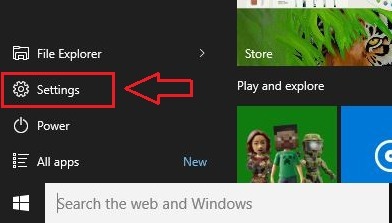
Pasul 2
- Acum Setări se va extinde pentru a oferi o nouă fereastră. Faceți clic pe prima pictogramă denumită Sistem.
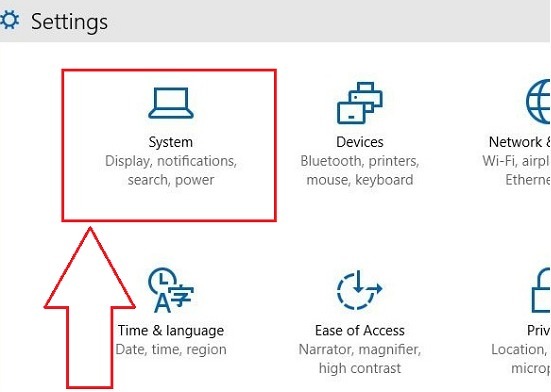
Pasul 3
- O fereastră nouă pentru Sistem se deschide. Din panoul ferestrei din stânga, găsiți opțiunea numită Puterea și somnul și faceți clic pe el.

Pasul 4
- Acum, dacă vă uitați la fereastra din dreapta, veți putea vedea setările pentru Modul de somn. Din meniurile derulante corespunzătoare, puteți alege durata după care computerul dvs. ar trebui să doarmă când este pe baterie și când este conectat. Asta este.
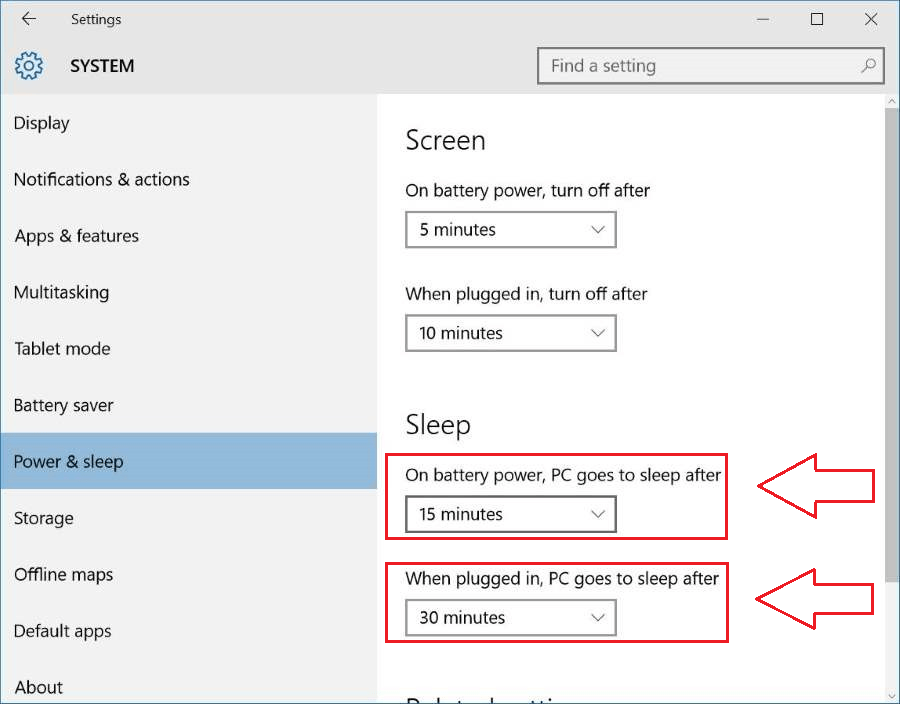
2. Modul 2: Prin panoul de control
Pasul 1
- Faceți clic pe meniul Start pentru a naviga la Panou de control și faceți clic pe el.
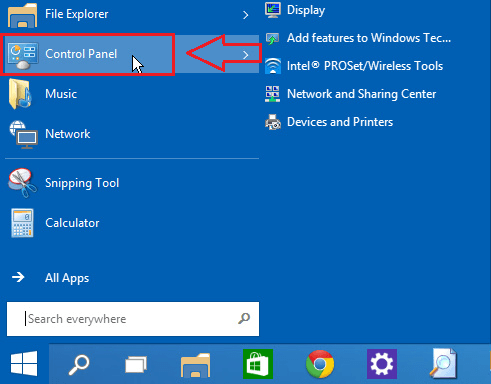
Pasul 2
- Acum, din lista de opțiuni, găsiți Opțiuni de putere și faceți clic pe el pentru a trece la pasul următor.
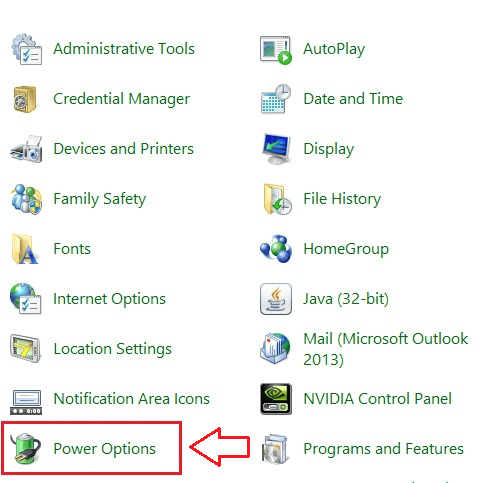
Pasul 3
- Din panoul din stânga al ferestrei care se deschide, faceți clic pe Alegeți când să opriți afișajul.
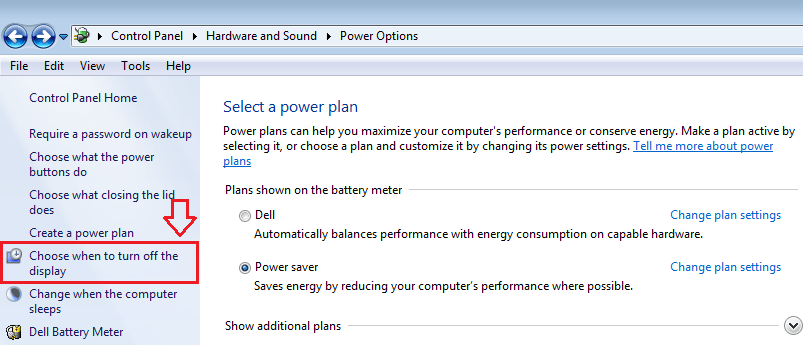
Pasul 4
- Acum, din fereastra care se deschide, trebuie să găsiți o opțiune numită Puneți computerul în repaus. Din meniurile derulante pentru Pe baterie și Conectat în, alegeți duratele conform preferințelor dvs. Lovit pe Salvează modificările înainte de a închide fereastra.
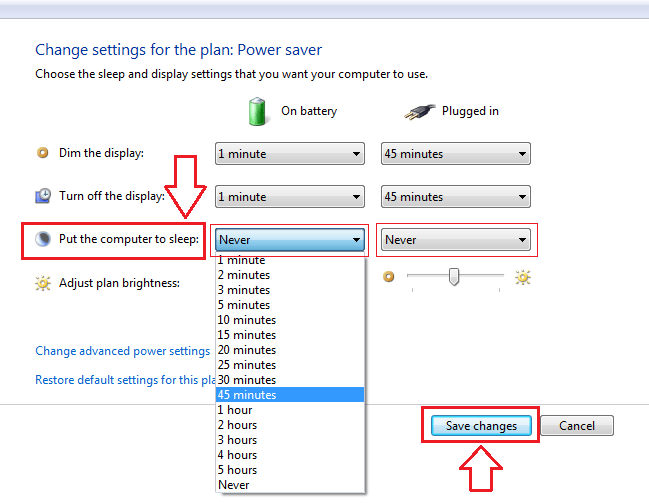
3. Modul 3: Prin insomnie - Un instrument Microsoft
Pasul 1
- Există un instrument de la Microsoft numit Insomnie. Atâta timp cât fereastra acestei aplicații rulează, computerul nu va putea merge la culcare. Descărcați versiunea zip a instrumentului de aici!
Pasul 2
- Acum extrageți fișierul .zip pe care l-ați descărcat. Când dezarhivați fișierul, veți avea aplicații diferite pentru diferite sisteme de operare pe biți.
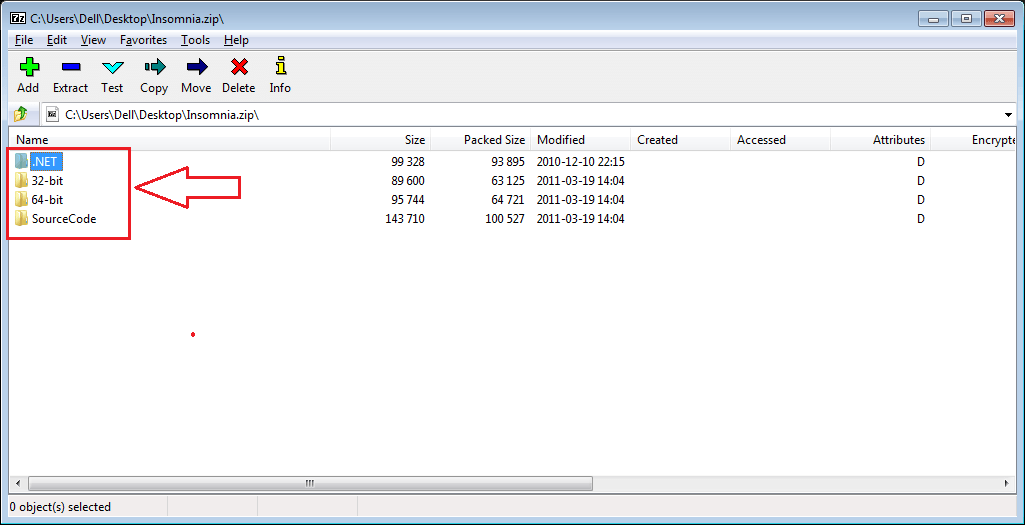
Pasul 3
- Dacă aveți un sistem de operare pe 64 de biți, deschideți folderul numit Pe 64 de biți și rulați aplicația făcând dublu clic pe ea. Atâta timp cât fereastra aplicației este deschisă, sistemul nu va putea intra în modul de repaus.
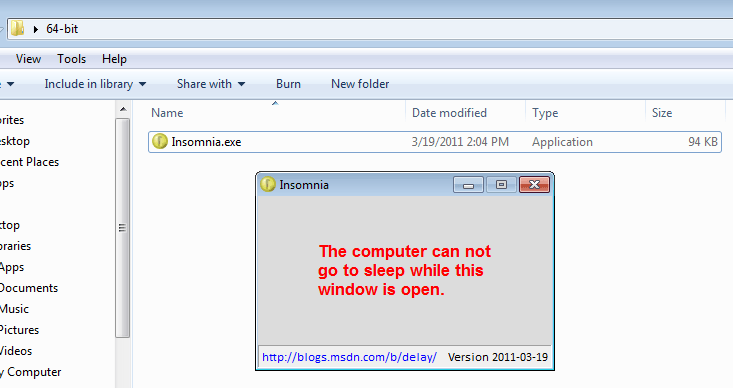
Iată-te. Acum puteți personaliza cu ușurință preferințele modului de somn la fel de simplu. Sper că articolul a fost găsit util.


